
时间:2023-03-20 编辑:hyd
迅捷CAD编辑器中的修订云线功能可以帮助我们标记需要修改的图形,今天给大家简单介绍下CAD修订云线的绘制技巧。
1、在软件中:
①左侧选择【修订云线】图标;
②菜单栏点击【绘制】–【修订云线】;
③命令行输入【REVCLOUD】命令,按回车键。
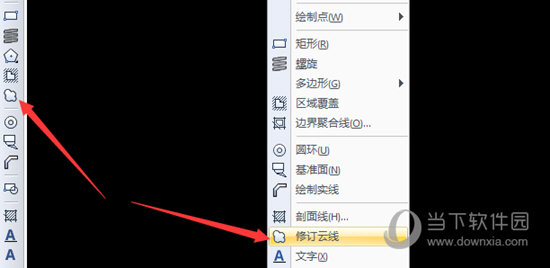
2、:指定起点或[弧线长度/实体/样式]<实体>。用户可以在菜单栏选择对应功能设置圆弧长度、实体以及样式。
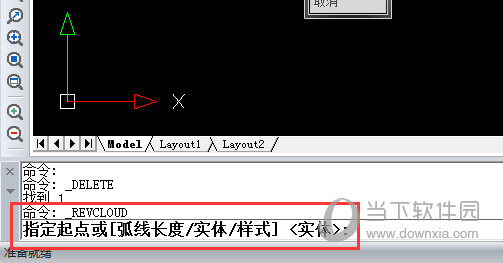
3、我们直接在CAD界面中,拖动鼠标,图面上就会跟随光标出现一系列半径不一的连续圆弧。
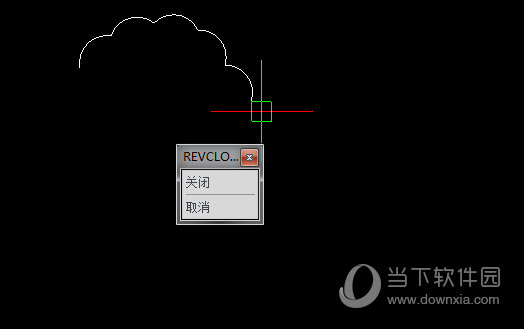
4、这里我们可以移动鼠标来控制圆弧的半径,当鼠标移动到距离起点比较近的地方,云线就会自动闭合,。
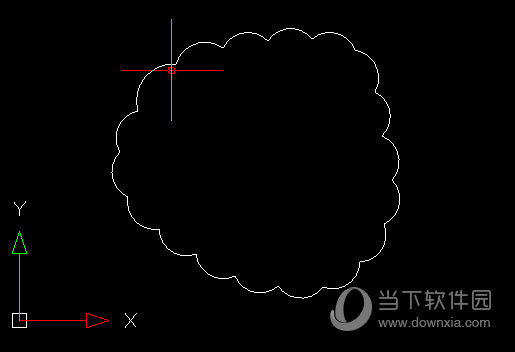
上文就是小编为您带来的迅捷CAD编辑器修订云线绘制技巧 掌握后轻松画了,你学会了吗?若还有疑问请多多关注游戏爱好者!
迅捷CAD编辑器相关攻略推荐:
迅捷CAD编辑器三维立体图形方框如何制作?三维立体图形方框制作方法图文介绍
迅捷CAD编辑器PDF大小比例如何调节?PDF大小比例调节方法图文详解